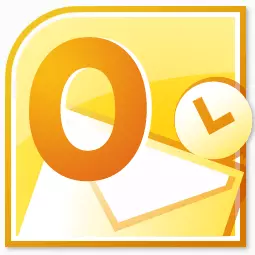
Microsoft Outlook este una dintre cele mai populare aplicații de corespondență. Acesta poate fi numit un manager de informații real. Popularitatea nu este în cel mai puțin explicată de faptul că aceasta este o aplicație de e-mail recomandată pentru Windows de la Microsoft. Dar, în același timp, acest program nu este preinstalat în acest sistem de operare. Trebuie cumpărat și să efectueze procedura de instalare în sistemul de operare. Să aflăm cum să instalați Microsoft Outluk la un computer.
Achiziționarea programului
Programul Microsoft Outlook intră în pachetul de aplicații Microsoft Office și are propriul instalator. Prin urmare, această aplicație este achiziționată împreună cu alte programe ale pachetului Office. Pentru a alege, puteți cumpăra un disc sau puteți descărca fișierul de instalare de pe site-ul oficial Microsoft, după plata suma specificată de bani utilizând formularul electronic de calcule.Începeți instalarea
Procedura de instalare începe cu lansarea fișierului de instalare sau cu discul Microsoft Office Panou. Dar, înainte de aceasta, este necesar să închideți toate celelalte aplicații, mai ales dacă acestea sunt incluse și în pachetul Microsoft Office, dar au fost instalate anterior, altfel probabilitatea de conflicte sau erori în instalare.
După pornirea fișierului de instalare Microsoft Office, o fereastră se deschide în care din lista programelor prezentate, trebuie să selectați Microsoft Outlook. Alegem și faceți clic pe butonul "Continuați".

După aceasta, o fereastră se deschide cu un acord de licență care ar trebui citit și acceptați-l. Pentru adoptare, punem o bifată lângă inscripția "Accept termenii acestui acord". Apoi, apăsați butonul "Continuați".
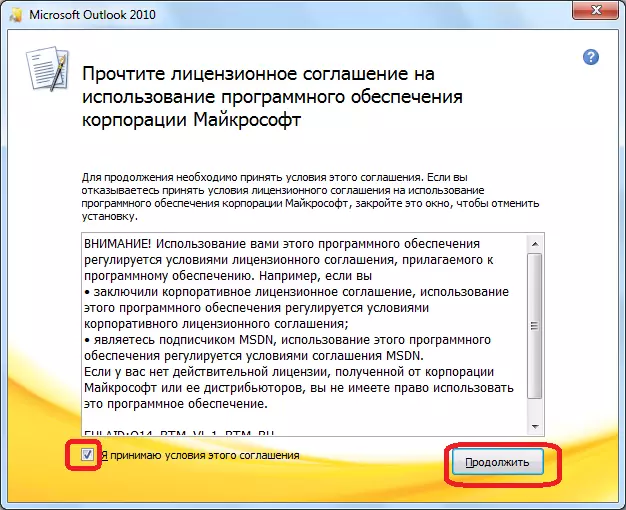
Apoi, fereastra se deschide în care este invitat programul Microsoft Outlook. Dacă utilizatorul este potrivit pentru setările standard sau are cunoștințe de suprafață pentru schimbarea configurației acestei aplicații, atunci ar trebui să faceți clic pe butonul "Instalare".
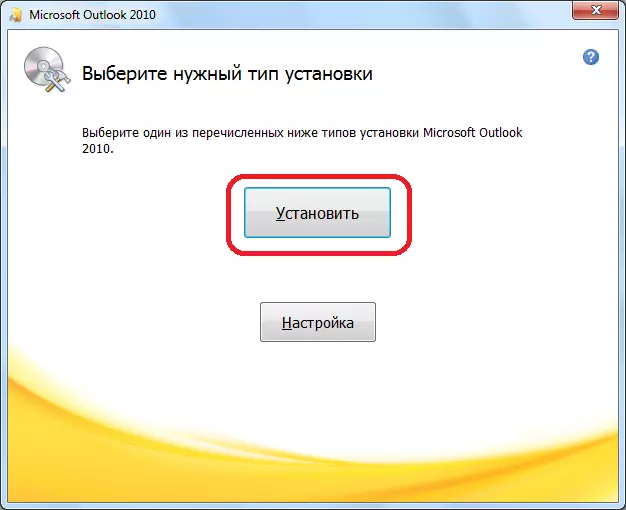
Setarea instalării
Dacă configurația standard a utilizatorului nu se potrivește, atunci ar trebui să faceți clic pe butonul "Setări".
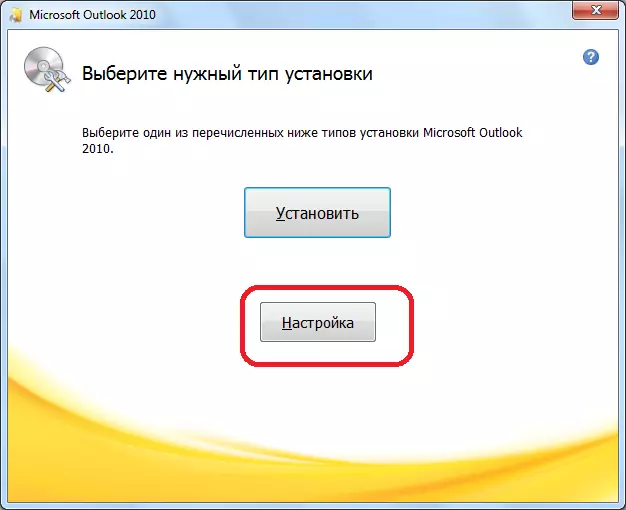
În prima filă a setărilor, numite "parametri de instalare", există posibilitatea de a alege diferite componente care vor fi instalate cu programul: formulare, suprastructuri, instrumente de dezvoltare, limbi etc. Dacă utilizatorul nu înțelege aceste setări, Cel mai bine este să lăsați toți parametrii impliciți.
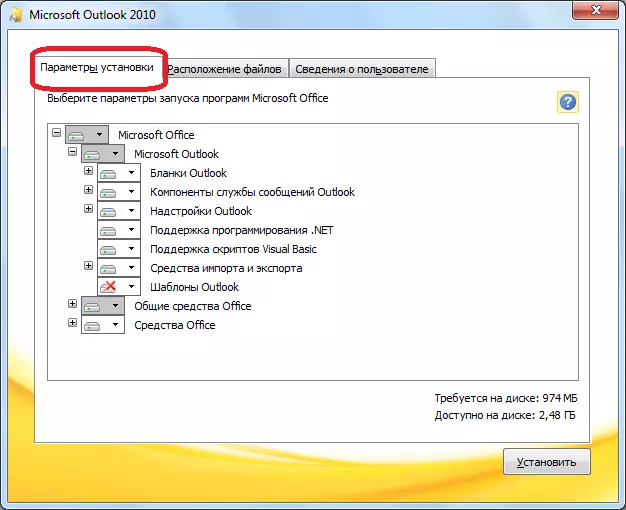
În fila "Locația fișierului", utilizatorul indică care dosar programul Microsoft Outlook va fi după instalare. Fără o nevoie specială, acest parametru nu trebuie schimbat.
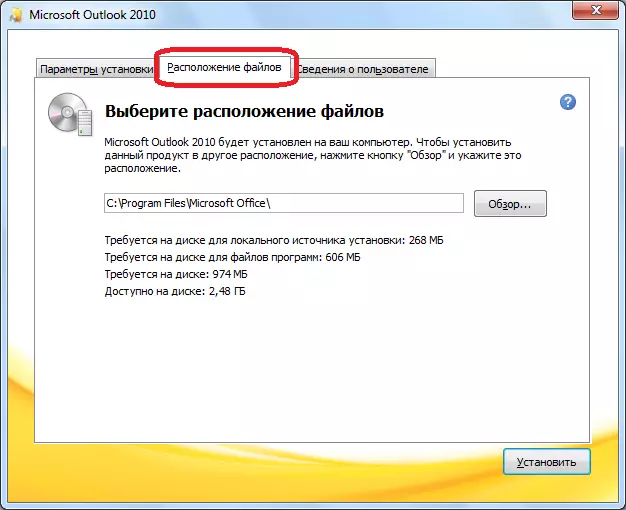
Fila "Informații despre utilizator" indică numele utilizatorului și alte date. Aici, utilizatorul poate face ajustările sale. Numele pe care îl va face va fi afișat la vizualizarea informațiilor despre cine a creat sau editat un document specific. Implicit, datele din acest formular sunt trase din contul contului de utilizator al sistemului de operare în care este localizat utilizatorul. Dar, aceste date pentru programul Microsoft AutoK pot fi, dacă doriți, modificați.

Continuarea instalării
După toate setările, apăsați butonul "Instalare".
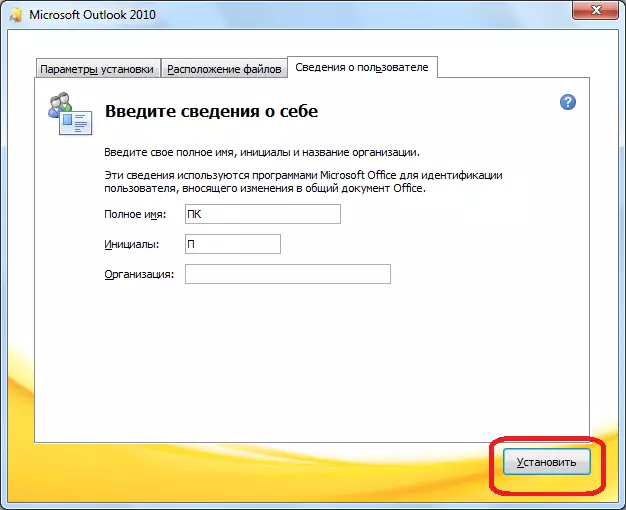
Procesul de instalare Microsoft Outlook începe, care, în funcție de puterea computerului și de sistemul de operare, poate dura mult timp.

După terminarea procesului de instalare, inscripția corespunzătoare va apărea în fereastra de instalare. Faceți clic pe butonul "Închidere".

Instalatorul se închide. Utilizatorul poate rula acum programul Microsoft Outlook și îl folosește.
După cum puteți vedea, procesul de instalare a programului Microsoft Outlook este intalnit, este intuitiv și este încă disponibil pentru un nou venit complet dacă utilizatorul nu pornește modificarea setărilor implicite. În acest caz, trebuie să aveți unele cunoștințe și experiență în manipularea programelor de calculator.
